มาสร้าง Emoticon กวนๆ ไว้แกล้งเพื่อนกันเถอะ..
Emoticon คาดว่าจะเกิดจากคำสองคำมาสมาสสนธิและปฏิสนธิกัน -*-
ได้แก่คำว่า Emotion+Icon คาดว่าทุกคนคงรู้จักกันดีอยู่แล้ว ดังนี้ >![]()
ฮิตมาก หน้ากวนๆแบบนี้
อย่ากระนั้นเลย มาลองทำเองบ้างดีกว่า ไม่เกิน 30 นาที ต้องทำได้แน่ๆครับ
1.เปิด Photo shop เลยครับ แล้วก็เลือกภาพ คน สัตว์ สิ่งของ เพื่อนฝูง ที่ต้องการเลยครับ
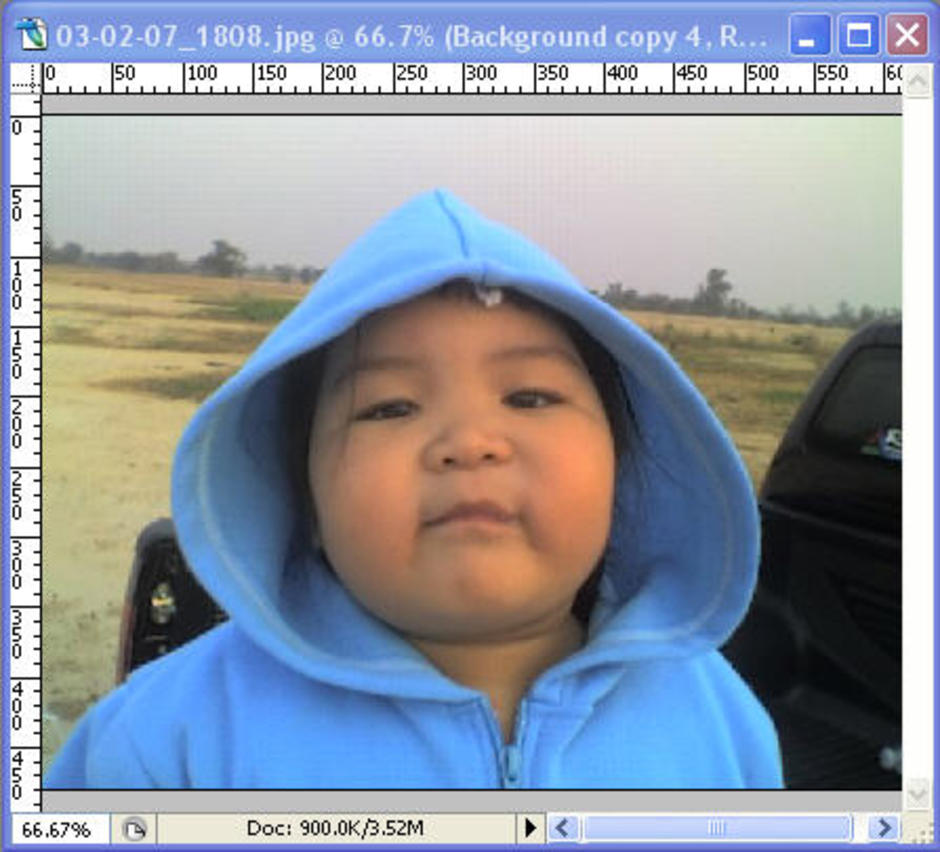
ผมใช้รูปน้องแพรวครับ ไม่ได้เพิ่งจะถอนฟันมานะแต่กินเก่งไปหน่อย แก้มบวม..อิอิ
2.เมื่อได้รูปแล้วก็ลองวางแผนในหัวคร่าวๆนะครับว่าจะให้ออกมาเป็นแบบไหน ตัวอย่าง จะให้น้องแพรวยักคิ้วแบบกวนๆสักสองที ก็ทำการ Copy Layer ตามจำนวนที่ต้องการ เช่นยักคิ้วสองที ก็เพิ่มสอง Layer
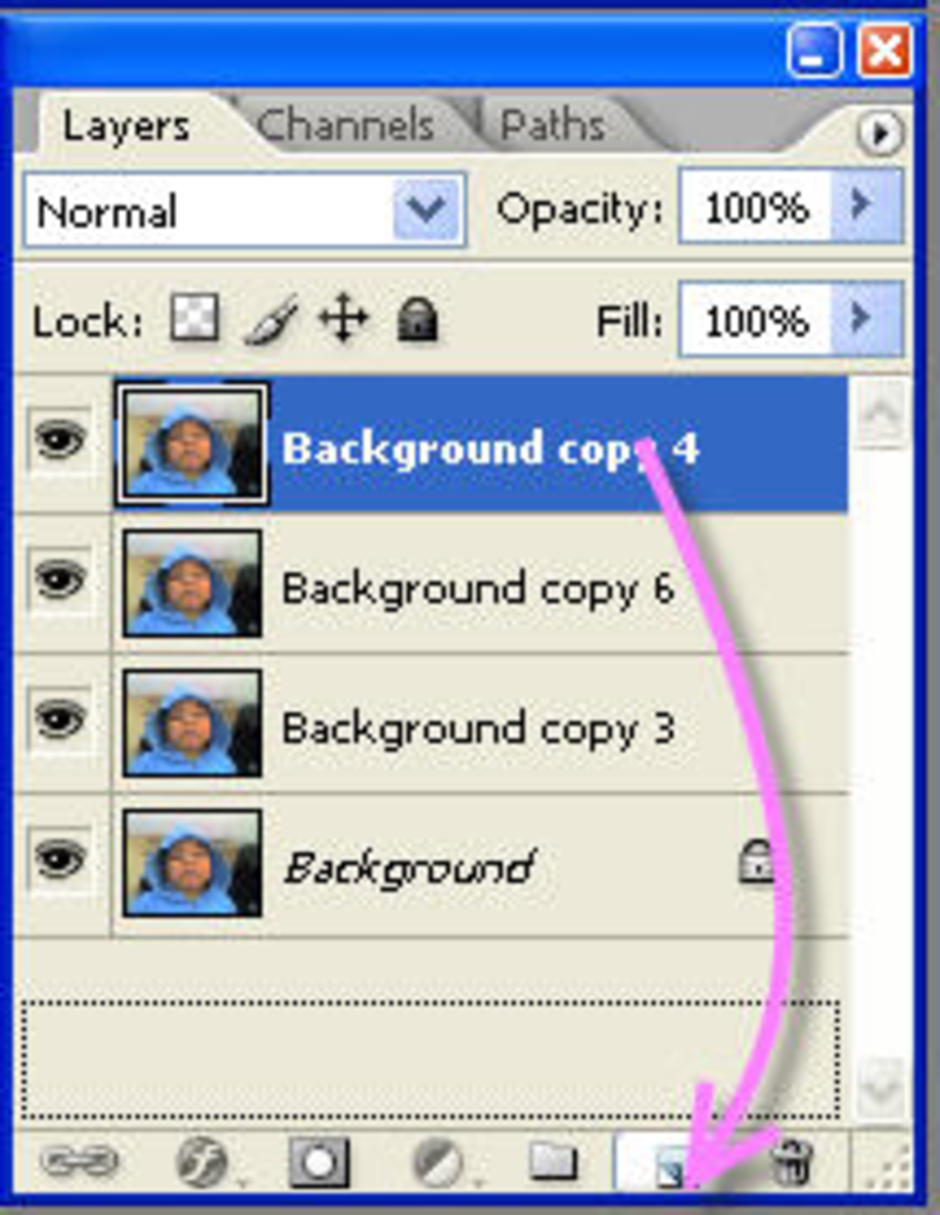 วิธีการ Copy layer ก็ลาก layer ที่ต้องการ แล้ววาง ตามลูกศรเลยครับ ทำครั้งนึงก็จะได้ layer เพิ่ม 1 layer
วิธีการ Copy layer ก็ลาก layer ที่ต้องการ แล้ววาง ตามลูกศรเลยครับ ทำครั้งนึงก็จะได้ layer เพิ่ม 1 layer
3. ให้ทำการปิด layer ที่ยังไม่ใช้ไปก่อน จากรูปตัวอย่างผม copy เพิ่ม 4 layer ใช้แค่สองก็ปิดไปก่อนครับ
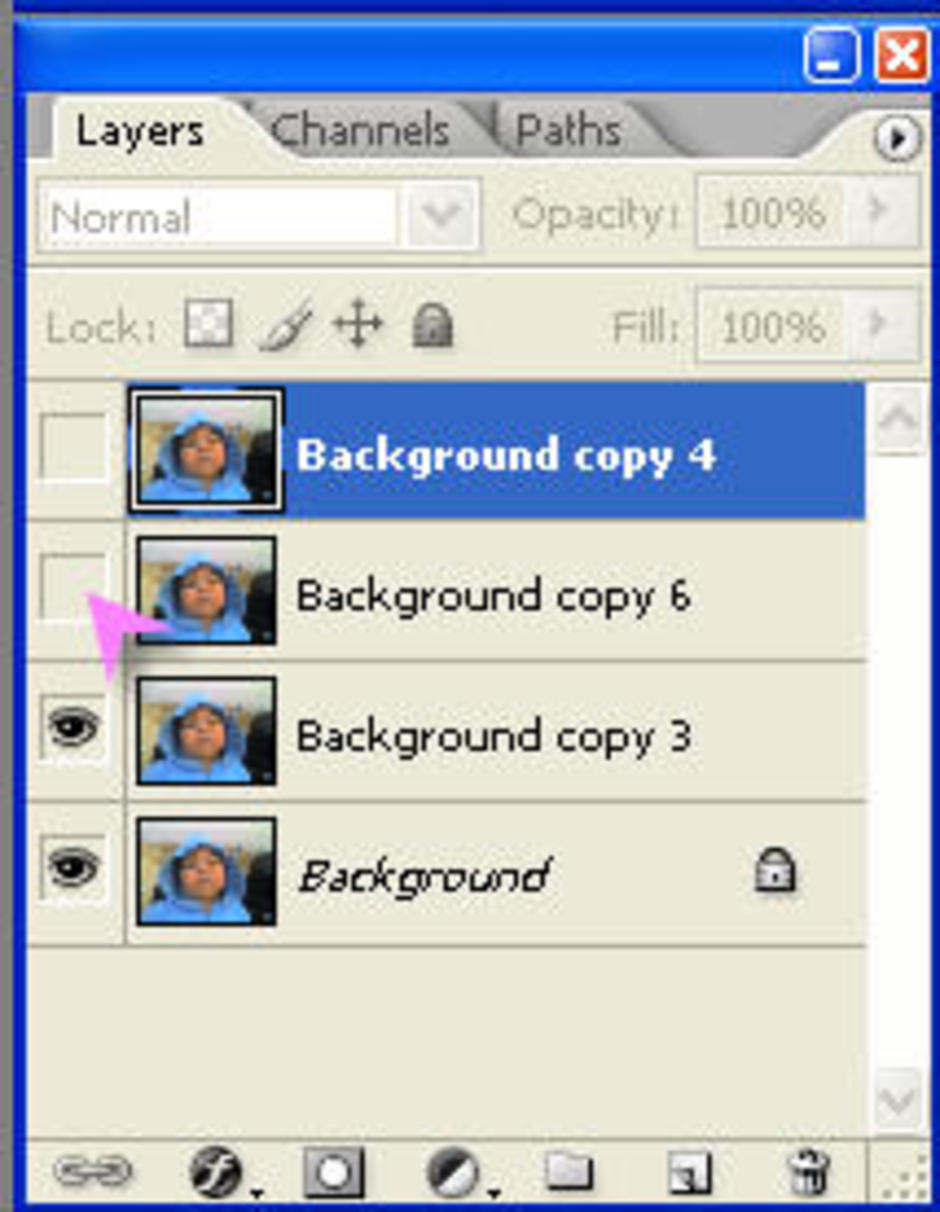
4. จากนั้นให้เข้าใช้ filter Liquify ซึ่งเป็นฟังก็ชั่นในการแต่งภาพรูปแบบหนึ่งโดยการ บิด ดึง หมุน ยืด ถู ไม่ต้องงงครับ ทำตามเลย
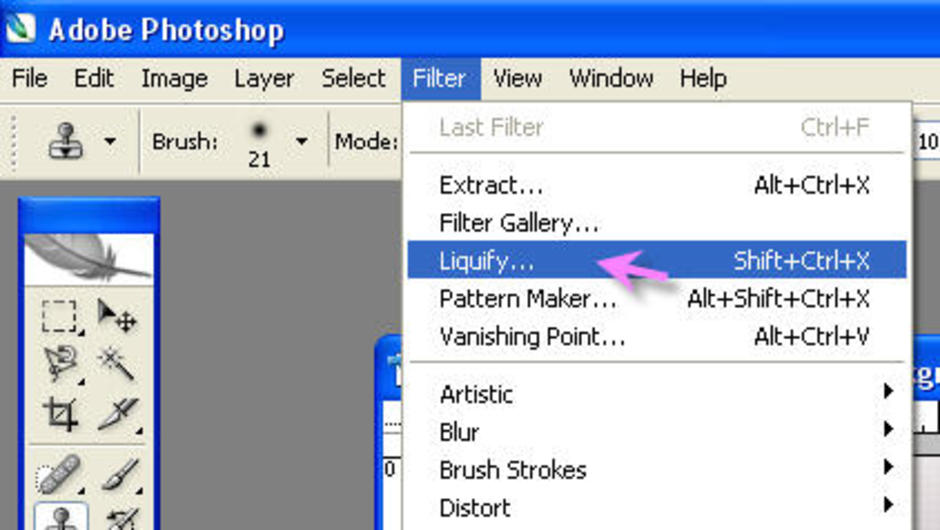
แล้วน้องแพรวก็จะมาโผล่ใน windows Liquify ให้ลองใช้เครื่องมือทางด้านซ้ายดูครับ
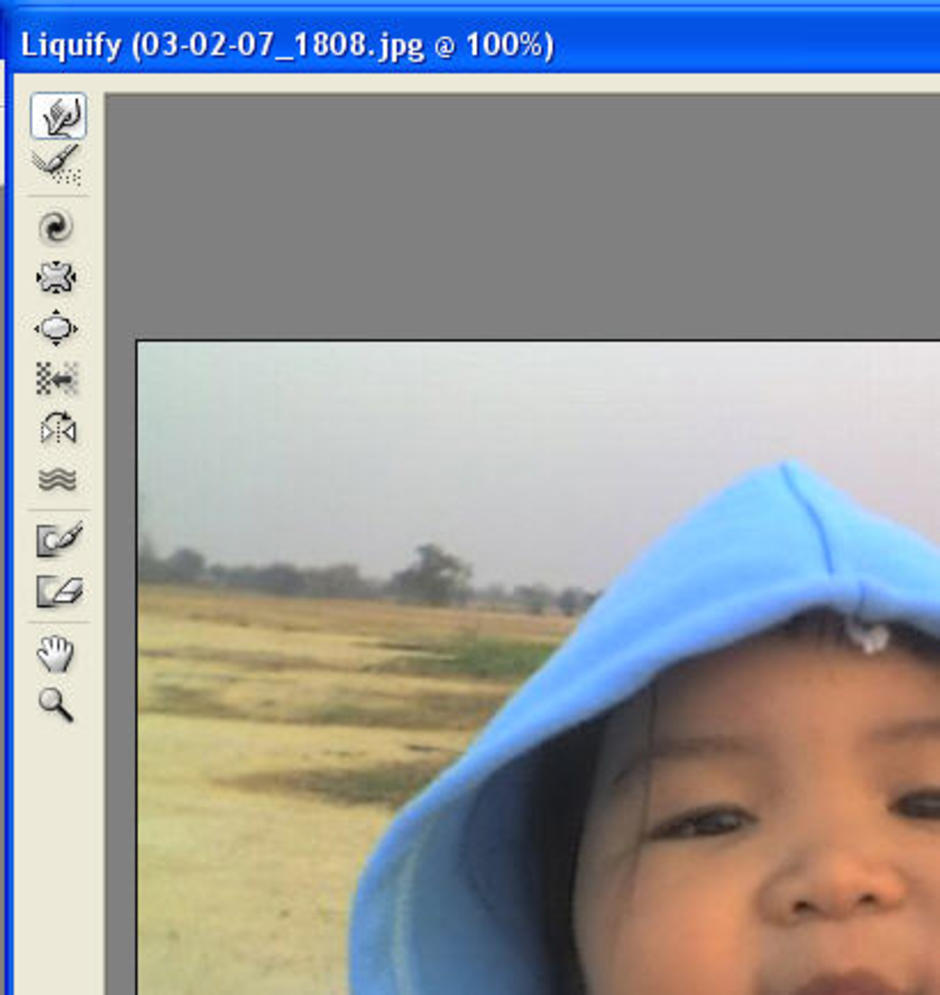
ให้เลือกที่เครื่องมืออันบนสุด รายละเอียดต้องลองเล่นดูครับ และปรับค่าต่างๆด้านขวามือครับ
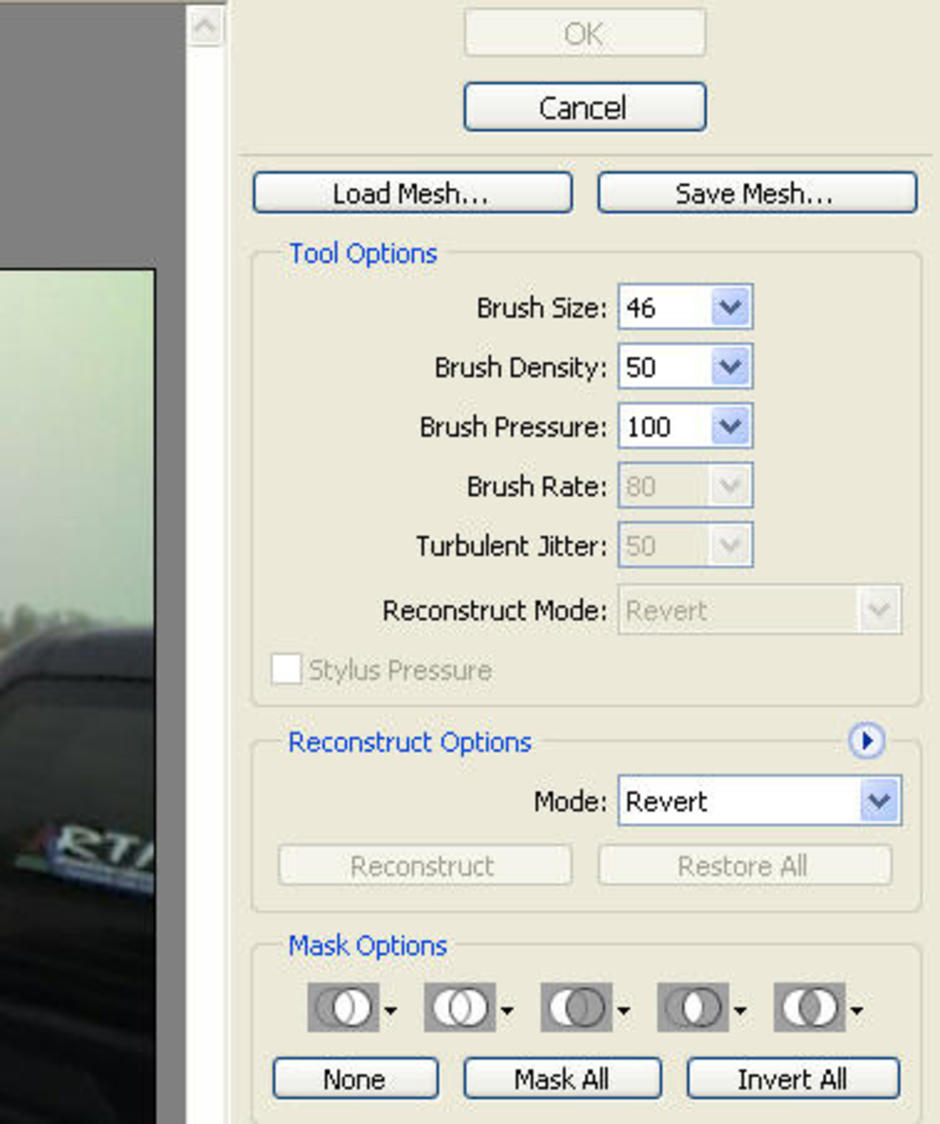
5. จากนั้นลองนำเม้าส์เลื่อนมาบนรูป เม้าส์จะเปลี่ยนเป็นวงกลมและมีกากบาทตรงกลาง ให้นำเม้าส์ไปคลิกแล้วลากบนรูป ค่อยๆนะครับ กะว่าให้เหมือนว่ากำลังยักคิ้ว หรือทำอย่างอื่นก็แล้วแต่ ลองทำบ่อยๆ ไม่ยากตามรูปเลยครับ

เมื่อเป็นที่สะใจแล้วก็กด OK เลยครับ เราก็จะได้ภาพอีก Layer ที่แก้ไขแล้ว เพิ่มมา ตอนนี้เราก็มีน้องแพรวยักคิ้วแล้วครับ
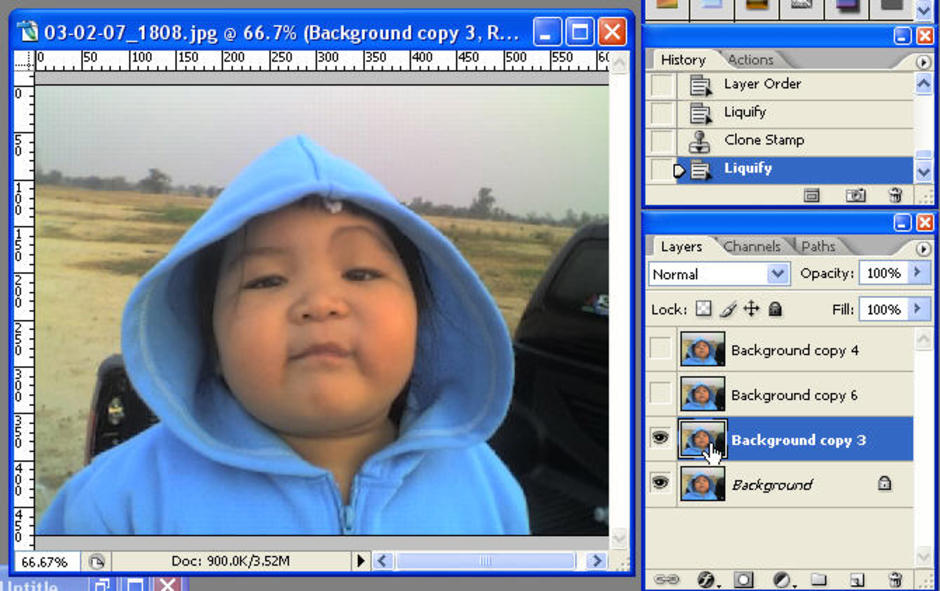
ลองกดที่ลูกตาเล็กๆดูครับ เพื่อเปิดปิด layer สลับไปมาเพื่อดูผลลัพธ์คร่าวๆก่อน
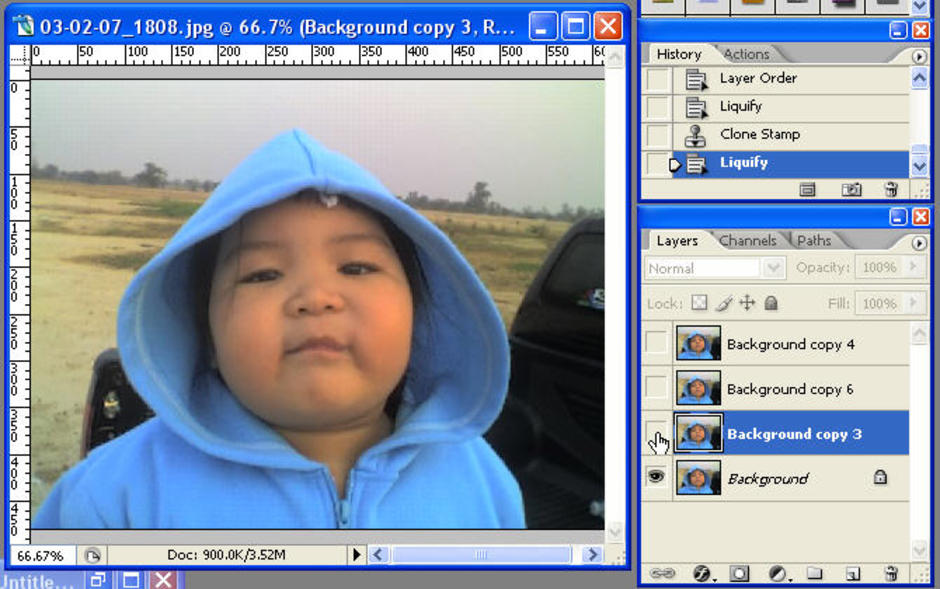
6. เมื่อได้สอง layer ที่ต้องการแล้วให้เราทำการย่อขนาดของภาพให้เท่ากับ Emoticon ทั่วๆไป ซึ่งก็จะอยู่ที่ขนาดประมาณ 50*50 พิกเซล ซึ่ง ทำได้โดยการ Resize หรือ Crop แบบกำหนดขนาด สำหรับการ Crop แบบกำหนดขนาดเคยบอกวิธีการไปแล้วก็ลองกลับไปดูได้ครับ หรือจะลองทำตามข้างล่างได้เลยครับ
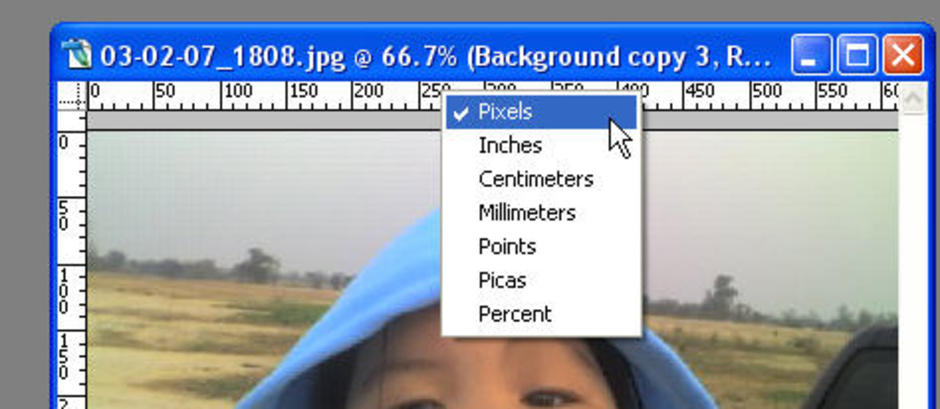

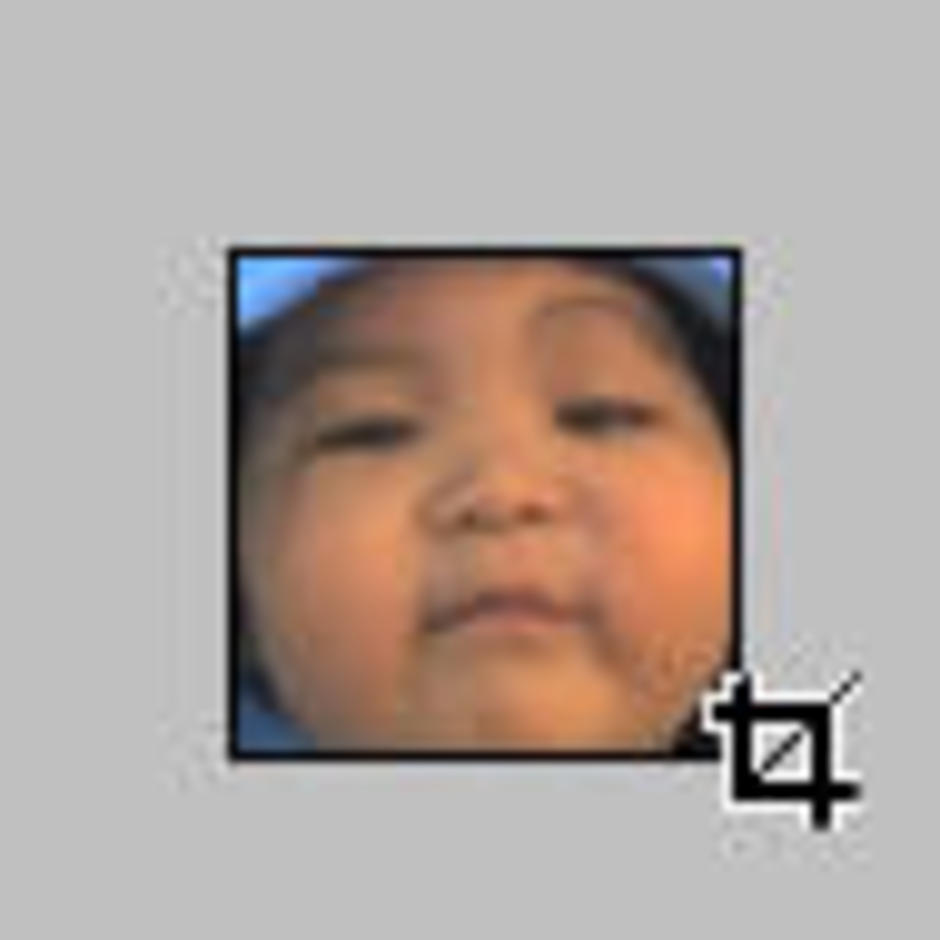
7. เมื่อเราได้ภาพขนาด 50*50 พิกเซลแล้ว ให้สลับไปทำงานที่โปรแกรม Adobe Image Ready(เป็นโปรแกรมทำภาพเคลื่อนไหวง่ายๆ ซึ่งติดตั้งพร้อมกับ Photoshop) โดยการกดตามรูปข้างล่างครับ
 <<ตรงนี้ครับ
<<ตรงนี้ครับ
รอสัครู่เราก็จะสลับการทำงานมาที่โปรแกรม Image Ready
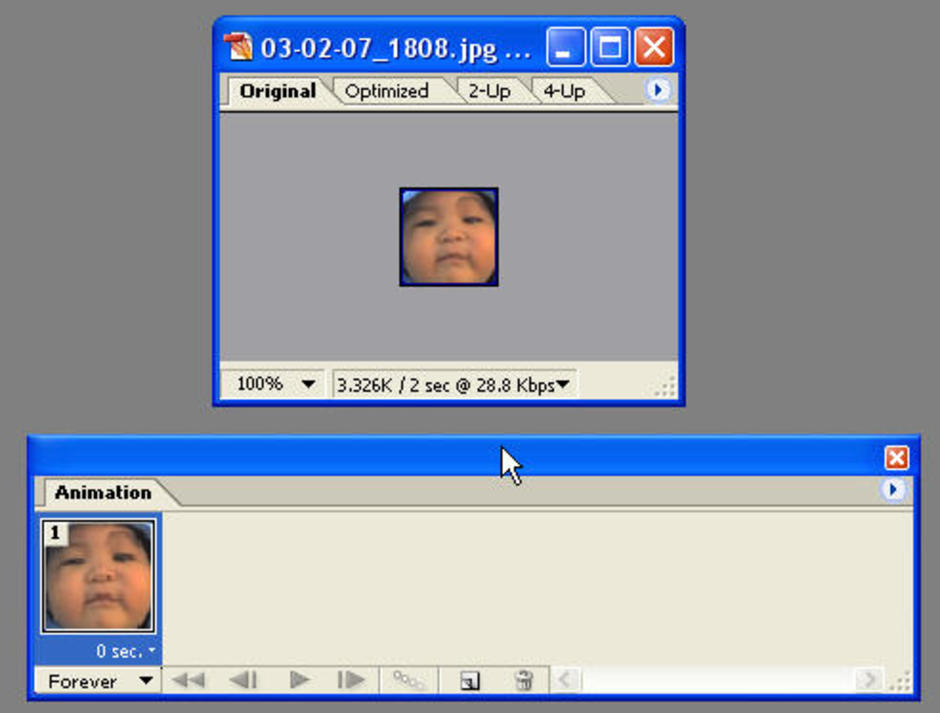
คร่าวๆนะครับ.. จะประกอบไปด้วยหน้าต่างแสดงคุณภาพของรูป และหน้าต่างที่ใช้ในการทำ Animation ด้านล่าง ถ้าใครไม่มีหน้าต่าง animation ให้เข้าไปเลือกดังรูปข้างล่างครับ
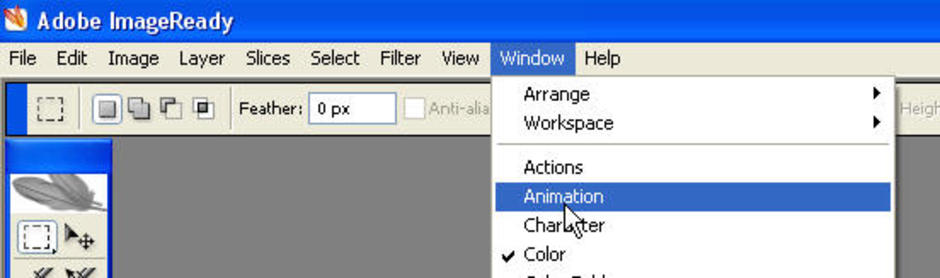
บนหน้าต่าง animation เราจะเห็นรูปเพียง layer บนสุด เพียงอันเดียว แต่ที่จริงก็ซ้อนกันอยู่สองอันครับ ให้เราทำการ สร้าง frame layer (อันนี้ผมอาจจเรียกไม่เหมือนคนอื่นนะ) โดยการกดดังรูปครับ
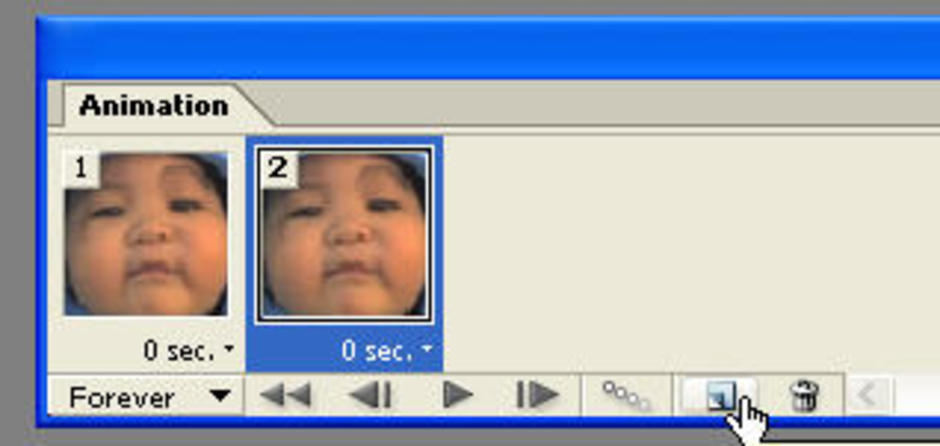
กดทีนึงก็เพิ่มหนึ่งเฟรมครับ
- -" พักเหนื่อย ..... จาเสดแล้ว
8. ให้คลิกที่ frame layer อันหลังที่สรางเพิ่มมาหนึ่งครั้ง แล้วสังเกตุที่ หน้าต่าง layer ด้านขวา ให้เราปิดตา layer อันใดอันหนึ่ง ซึ่งต้องเป็นคนละ layer กับ frame layer แรกนะครับ เพื่อที่จะเปิดปิดสลับกัน
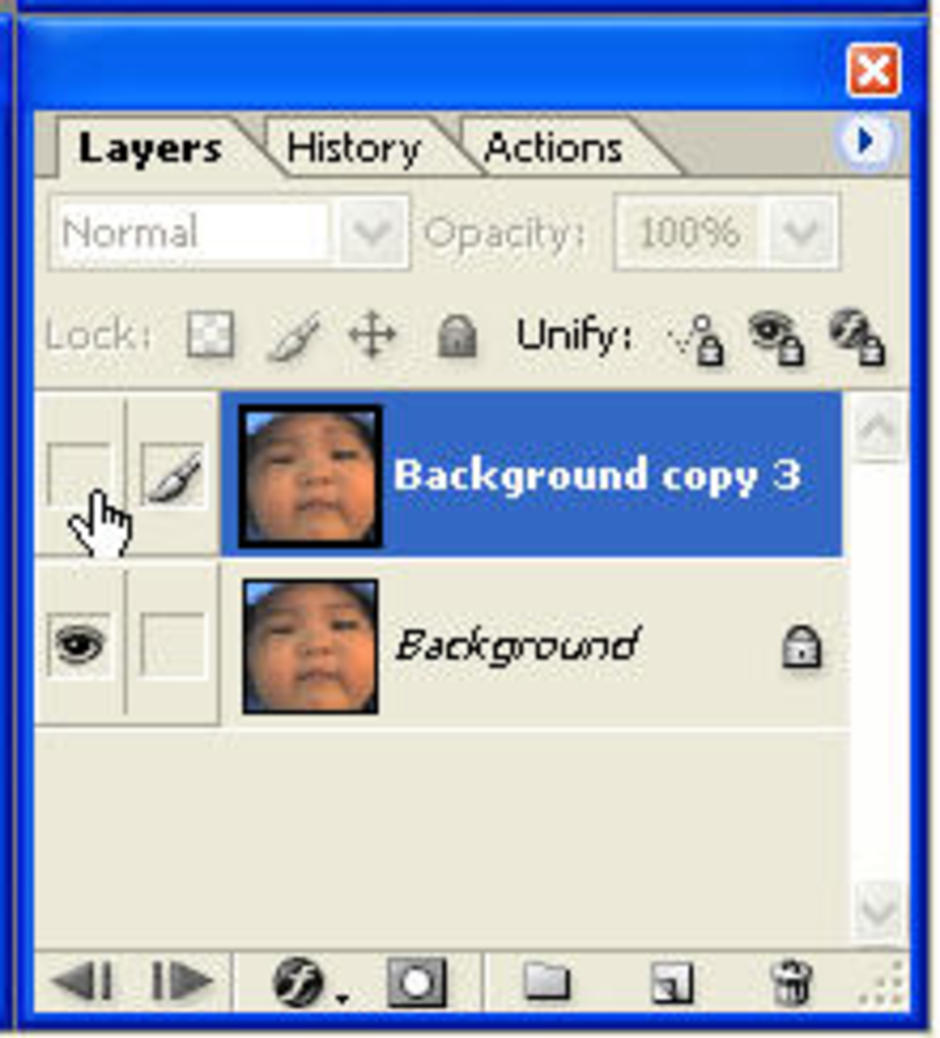
สั่งเกตุที่หน้าต่าง Animation ภาพจะต้องเป็นคนละ action นะครับ
9. ลองกด play จะเห็นว่ารูปทั้งสองวิ่งสลับกันเร็วมาก ให้กำหนดเวลาในการหน่วงแต่ละ frame โดยการเลือกทุก frame แล้วเลือกเวลาโดยคลิกดังรูปครับ
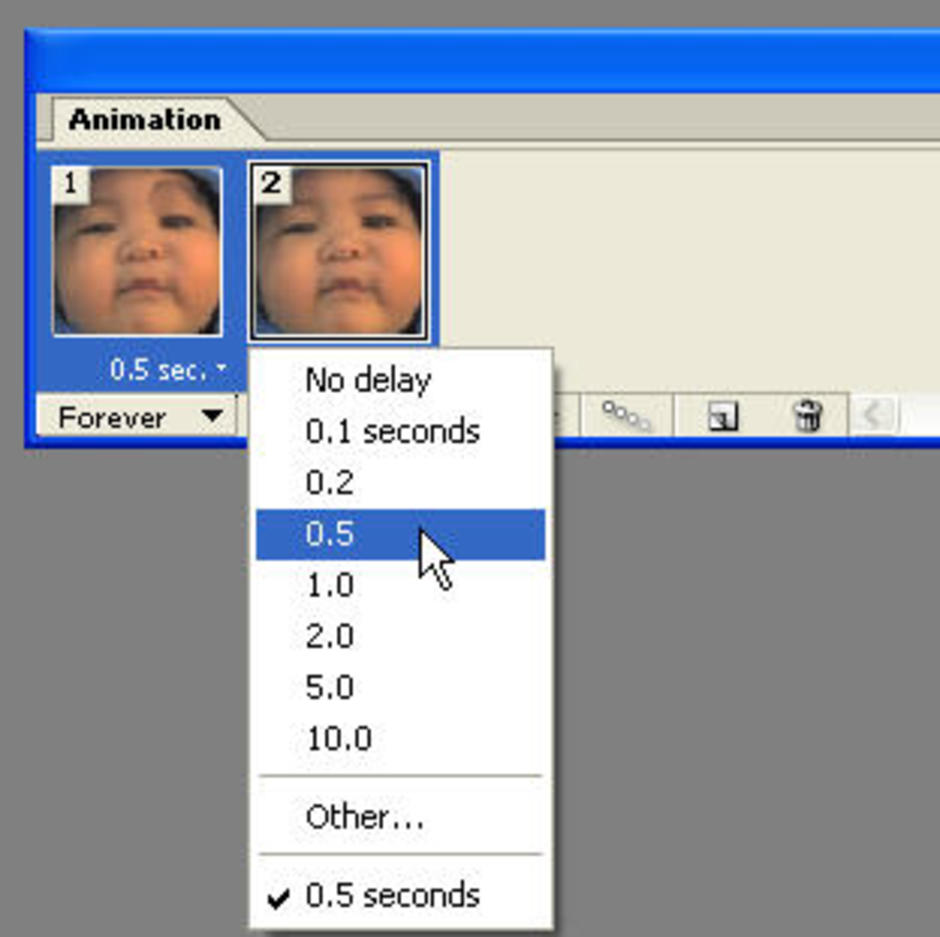
10. ลอง play อีกที ถึงขั้นตอนนี้ก็จะเห็นผลลัพธ์แล้วครับ เหลือ save เท่านั้น ถ้าใครยังไม่ได้ลองย้อนไปทำใหม่นะครับ
ก่อน save ให้เราลดทอนคุณภาพของ Emoticon ของเราหน่อยครับ เพื่อความรวดเร็วในการโหลด โดยการเลือกที่ Optimize ดังรูป
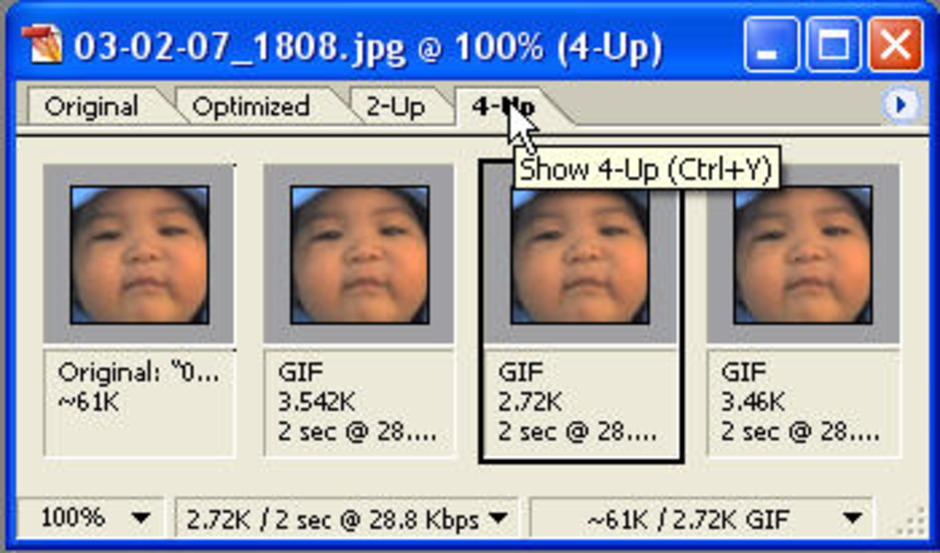
สังเกตุที่ ค่า k ยิ่งน้อยยิ่งดีครับ แต่ภาพก็ต้องยังดูดีอยู่นะครับ พอใจแล้ว save หุหุ จาเสดแว้ว
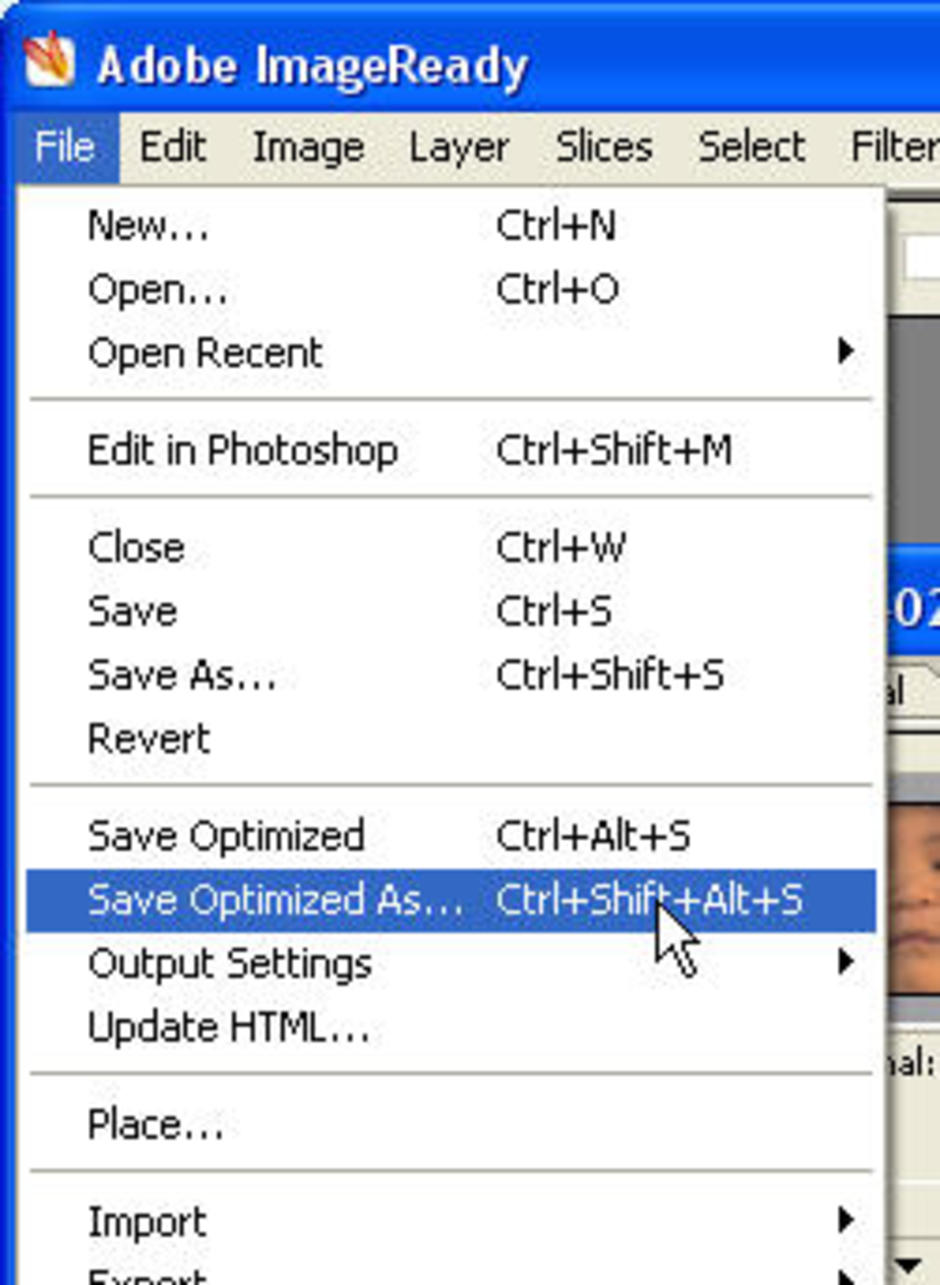
11.เลือก Save Optimized As.. แล้วหาที่อยู่ให้น้องแพรว ก็เสร็จแล้วครับ
>>>>>  ซับแม๋น <<<<
ซับแม๋น <<<<
เพื่อความสะจาย ลองเพิ่มข้อความเข้าไปใน Emotiocon ดูครับ แล้วก็ลองทำหลายๆ action ดู หวังว่าคงสนุกกับการทำ Emoticon กันนะครับ แล้วเอามาอวดกัน..อิอิ
ท้ายนี้ผมขอฝากทุกๆท่านเรื่องการอ้างแหล่งที่มาที่ไปของข้อมูลที่ทุกๆท่านนำมาลงบันทึก การให้เครดิต เป็นมารยาทที่ดีที่ควรทำกันครับ ไม่ว่าจะเป็น forword mail หรือ เว็บไหนๆ บางทีอาจจะมีคนต้องการค้นหาข้อมูลจากต้นตอและไม่เป็นการแอบอ้าง ก็ถือว่าช่วยๆกันนะครับ..เพื่อ"โรงเรียนทันตแพทย์ฯ"ของเรา
ทำวิจัยยังต้องมีบรรณานุกรมเลยเนอะ..อิอิ
ความเห็น (19)
ส่วนหนึ่งของผลงาน

![]()
![]()
แต่เป็นการทำจาก ไฟล vdo นะครับ รายละเอียดเยอะกว่าหน่อย..- -"
- เข้าใจแย้ว

- แต่ทำให้พี่บ้างดิ

- น้องแพรวน่ารักจังเยยยย
มี Photo shop ป่ะ ขอหน่อยดิ
ทำไมลองทำแล้วไปแอดใส่ในเอ็มมันเล็กอ่ะครับ ไม่ทราบทำไรผิดเปล่าวอ่ะครับ
- ลองกลับไปดูขั้นตอนที่ 6 อะครับ น่าจะกำหนดขนาดผิด ให้กำหนดเป็น 50*50 พิกเซลครับ
- ขอบคุณที่เข้ามาอ่านนะครับ..
ขอบคุณมากนะคะ กำลังหัดทำอยู่พอดีเลย หุๆ ใครว่างก็มาคุยในเอ็มได้ มีเคล็ดลับไรใหม่ๆ มาบอกกานมั่งนะจ๊ะ 
ขอบคุณนะคะ ได้ทั้งความสนุกและความรู้เลย
เอาแต่สูบของคนอื่นมาตั้งนาน
ขอบคุณสำหรับความรู้ใหม่ๆคะ ว่างๆสอนทำจากไฟล์ VDO บ้างสิคะ จักขอบพระคุณอย่างยิ่ง
ทำไมไปที่แอนนิเมชั่นแล้วยังไม่มีหน้าต่างอีกอันขึ้นมาอ่าคะทำถึงขั้นที่ 7 ต่อจากนี้ก้อไม่ได้แล้วอ่าค่า
เศร้าเลย
ขอบคุณนะคะ สำหรับวิธีการสร้างอีโมกวนๆ แล้วจะลองหัดทำนะคะ
พรรี่ คับ
ไม่แน่ใจว่าหน้าต่างอะไรนะครับ
ถ้าเข้าโปรแกรม Image Ready ได้แล้ว ต้องการให้ขึ้น หน้าต่าง animation
ให้เข้าที่ window>>animation ครับ ก็จะมีหน้าต่างย่อยขึ้นมา
สำหรับโปรแกรมอื่นๆจะเรียกหน้าต่างนี้ว่า Timeline ครับ
เก๋น้อย
ขอบคุณคับ
ช่วงนี้ห่างหายมานานมากคับ
เดี๋ยวเริ่มมีไฟแล้วจะมาแบ่งปันความรุ้อีกครับ
พี่ค่ะ ไม่มีตัวนี้อะ Image Ready อะค่ะช่วยบอกหน่อยสิค่ะว่ามันอยู่ตรงไหนมันมากับการตั้งโปรแกรม Adobe photoshop หรือค่ะ
โดยปรกติแล้วจะมีมากับ Photoshop เลยนะครับ
ขอยืมรูปไปวางบล็อกนี้..ขอบคุณค่ะ..
อ่าๆๆ คุงมากมายคับ ผมยังเด็กเลยอ่านไม่เข้า ใจลองผิดลองถูกมาเยอะก็ยังไม่ได้แต่จะพยายาม
-ขอบคูรที่สอนทำ ไอคอน-